بیت ریت ویدئو چیست؟
هر ثانیه از یک ویدئو حاوی اطلاعات دیجیتالی است. به میزان اطلاعات موجود در هر ثانیه از یک ویدئو؛ ویدئو Bitrate گفته میشود.
باید توجه داشته باشید که بیت ریت ویدئو، از سایر معیارهای اندازهگیری کیفیت یک ویدئو مانند نرخ فریم، وضوح تصویر یا فرمت ویدئو متمایز است. در واقع این معیارها تنها به عوامل خاصی اشاره دارند درصورتیکه بیت ریت معیاری بسیار اساسیتر است.
تأثیر بیت ریت بر کیفیت ویدیو و صدا
اکثر بینندگان نمیتوانند تفاوت بین ویدئو با Bitrateهای مختلف را تشخیص دهند. بیت ریت ویدئو در هنگام تولید فیلم بهویژه در ساخت جلوههای بصری اهمیت دارد. به همین دلیل در هنگام تولید یک فیلم؛ درصورتیکه سازندگان قصد اضافهکردن جلوههای ویژه بصری را داشته باشند تاحدامکان در بیت ریت (10 یا 12 بیت) و وضوح تصویر (مانند 4K) بالا فیلمبرداری را انجام میدهند.
ممکن است چشم انسان نتواند تفاوت میزان بیت ریتهای مختلف را از هم تشخیص دهد، اما قطعاً این تفاوت توسط نرمافزار و سختافزار مورداستفاده برای ساخت CGI قابل تشخیص است.
علاوه بر این، زمانی که هنرمندان جلوههای بصری با پرده سبز کار میکنند؛ ویدئو بیت ریت اهمیت پیدا میکند. بیت ریت بالا نشاندهنده اطلاعات تصویر بالاتر است، این موضوع به هنرمندان جلوههای بصری اجازه میدهد تا تنها رنگ سبز را با دقت بیشتری از تصویر ضبط شده حذف کنند. ازآنجاییکه این تصاویر بر اساس پایهای از اطلاعات بصری دیجیتالی ساخته شدهاند؛ میتوان تصویر بهدستآمده را بسیار بهتر با جلوههای بصری جایگزین کرد.
تأثیر بیت ریت بر فضای ذخیرهسازی
تصمیمگیری در هنگام انتخاب بیت ریت، تأثیر مستقیمی بر کیفیت و عملکرد ویدئو خواهد داشت. نهتنها بیت ریت بالا به معنای اطلاعات بیشتر است، بلکه نشاندهنده این است که شما برای ذخیرهسازی این اطلاعات نیازمند فضای ذخیرهسازی بیشتری هستید. باتوجهبه حجم بالا ممکن است کار با این فایلهای ویدئویی نیز دشوارتر شود.

بیتریت صدا چیست؟
در واقع صدای دیجیتال؛ اطلاعات دیجیتالی است. این اطلاعات میتوانند متراکم یا پراکنده و باکیفیت بالا یا کم باشند. از اصطلاح صدا Bitrate برای توصیف میزان اطلاعاتی که از طریق صدا منتقل میشود؛ استفاده میکنند. بهطورکلی بیت ریت صدای بیشتر به معنای کیفیت بهتر صدا ضبط شده است.
درک مفهوم بیت ریت برای ضبط، تولید و توزیع صدا ضروری است. بهمنظور درک بهتر این مفهوم لازم است ابتدا نحوه تولید یک فایل صوتی و سپس انواع آن را بیاموزید.
معرفی انواع فایلهای صوتی
همانطور که تصاویر از نظر کیفیت و وضوح با یکدیگر متفاوت هستند، انواع فایلهای صوتی نیز از نظر حجم، میزان اطلاعات و نوع نقش آنها با یکدیگر متفاوت هستند. در اغلب اوقات فایلهای صوتی فشرده نشده حاوی بیشترین اطلاعات و در نتیجه بالاترین بیت ریت صدا هستند. در نتیجه فایلهای فشرده شده نیز اغلب حاوی کمترین میزان اطلاعات و بیت ریت پایین هستند.
- فایلهای صوتی فشرده نشده: این فایلهای صوتی بسیار حجیم بوده و شامل تمام اطلاعات احتمالی هستند که تجهیزات صوتی قادر به تشخیص آنها هستند. فرمت فایلهای فشرده نشده شامل WAV، AIFF و PCM میشود.
- فایلهای صوتی فشرده شده lossless: فایل صوتی lossless گونهای از فایلهای فشرده شده است که در آن هیچ اطلاعاتی از بین نمیرود. اندازه این نوع فایلهای صوتی از فایلهای فشرده شده بزرگتر و از فایلهای فشرده نشده کوچکتر است. فرمت فایلهای صوتی فشرده شده lossless شامل WMA، FLAC و ALAC میشود.
- فایلهای صوتی فشرده شده یا فایلهای Lossy: بهطورکلی کوچکترین نوع فرمت فایل مربوط به این نوع فایلها میشود. فایلهای فشرده شده برخی از اطلاعات غیرضروری را حذف میکنند. معروفترین فرمت فایلهای صوتی فشرده شامل MP3s و ACC میشود. این فرمتها معمولاً در Apple Music و Spotify پخش میشوند.
نرخ نمونه (Sample rate) و عمق بیت (Bit depth) چیست؟
سمپل ریت تعداد دفعاتی است که نمونه صوتی در یک ثانیه گرفته میشود. به بیان سادهتر به تعداد مواردی گفته میشود که تجهیزات ضبط صدا در هر ثانیه صدا را به داده تبدیل میکنند. سمپل ریت اکثر صداهای دیجیتالی برابر با 44.1 kHz است که برابر با سمپل ریت CDهای صوتی نیز میباشد. این عدد به این معناست که صدا در هنگام ضبط، 44.100 مرتبه در ثانیه نمونهبرداری میشود.
عمق بیت (Bit depth) به تعداد بیتهای هر سمپل، یا میزان غنی بودن اطلاعات هر یک از 44.100 بخشهای صوتی گفته میشود. سمپل ریت و عمق بیت بالا هر دو سبب بالارفتن میزان اطلاعات موجود در یک فایل صوتی شده و به همین ترتیب حجم فایل را افزایش میدهند.
چطور بیت ریت درست صدا و ویدئو را پیدا کنیم؟
بهطورکلی یک بیت ریت ایدهآل وجود ندارد. اما درصورتیکه تکنولوژی، بودجه و تواناییهایتان اجازه میدهد بهتر است از بالاترین بیت ریت استفاده کنید. چراکه بر اساس یک قانون نانوشته شما همواره میتوانید کیفیت یک فیلم ضبط شده را پایین بیاورید اما هیچگاه نمیتوانید پس از فیلمبرداری فیلم ضبط شده را ارتقا دهید.
ازآنجاییکه ویدئو Bitrate اولیه شما کیفیت تمام فیلمهای بعدی که از دادههای ویدئو اولیه بهدستآمده را مشخص میکند؛ لازم است به دنبال بالاترین نرخ بیت ریت کاربردی باشید.
صدا Bitrate مناسب برای یک فایل به موارد استفاده از فایل صدا و نحوه پخش آن بستگی دارد. بهطور کلی، درصورتی که سمپل ریت و عمق بیت بالا باشد؛ بیت ریت صدا بالا نیز نشاندهنده کیفیت بالای صدا خواهد بود. در یک تعریف کلی، اطلاعات بیشتر به معنای کیفیت بهتر صدا است.
هنگام شروع یک پروژه صوتی جدید، بهتر است تا جای ممکن بهترین کیفیت صدا را با سمپل ریت بالا (high sample rate) و عمق بیت (bit depth) ضبط کنید. همچنین هنگام تولید صدا، باید در نظر داشته باشید که شنونده چطور با صدای تولید شده تعامل خواهد داشت.
در مشخصات هر فایل ویدیویی یا صوتی میتوانید اطلاعات مربوط به بیتریت را مشاهده کنید.

درست مانند وضوح بالای تصویر در برخی از عکسها؛ فایلهای صوتی نیز با سمپل ریت و عمق بیت بالا حاوی جزئیات بیشتری بوده و در نهایت نیز به دلیل وجود جزئیات بیشتر، نیازمند بیت ریت صدا بالاتر نیز هستند.
چطور میتوان بیت ریت یک فایل صوتی یا ویدئویی را تغییر داد؟
بهراحتی و تنها از طریق نرمافزارهای موبایلی و کامپیوتری مدل فرمت امکان تغییر بیت ریت فایلهای صوتی و ویدئویی وجود دارد. برای مثال، از طریق نرمافزار Movavi Video Converter این امکان فراهم شده تا کاربران بتوانند بیت ریت فایلهای ویدئویی و صوتی را تغییر دهند.
نحوه تغییر بیت ریت یک فایل
این برنامه برای استفاده کاربران موبایل و کامپیوتر طراحی و عرضه شده است. در ادامه نحوه تغییر بیت ریت صدا را توضیح میدهیم اما در نهایت تغییر بیت ریت ویدئو نیز مانند مراحل زیر انجام میشود.
گام اول: انتخاب و دانلود نرمافزار مناسب
- در اولین قدم لازم است ابتدا نرمافزار مناسبی را باتوجهبه سیستمعامل موبایل یا کامپیوتر خود، دانلود کنید.
گام دوم: اضافهکردن فایلی که قصد تغییر بیت ریت آن را دارید:
- برای اضافهکردن فایل صوتی، بر روی “Add Media” کلیک کرده و سپس گزینه “Add Audio” را انتخاب کنید.
- مکان فایل موردنظر را در کامپیوتر خود پیدا کرده و سپس بر روی گزینه “Open” کلیک کنید
- همچنین میتوانید فایل موردنظر را با موس به داخل نرمافزار Movavi Video Converter بکشید.

گام سوم: فرمت فایل صوتی را انتخاب کنید
- برای انتخاب فرمت فایل تنها کافی است بر روی گزینه “Audio” کلیک کرده و سپس فرمت صوتی مدنظر را انتخاب کنید.
- سپس از طریق لیست از پیش تعیین شده نرمافزار نرخ بیت ریت موردنظر خود را انتخاب کنید. توجه داشته باشید که این گزینه برای فایلهایی با فرمت FLAC، OGG، WAV و M4A در دسترس نیست.
- درصورتیکه یک بیت ریت از پیش تعیین شده مشخصی را انتخاب کرده و قصد شخصیسازی آن را نداشته باشید؛ میتوانید گام چهار را رد کرده و مستقیماً به گام پنج بروید.

گام چهار: تعیین بیت ریت صوتی جدید
- برای تنظیم یک بیت ریت شخصیسازی شده لازم است ابتدا بر روی گزینه “Cogwheel” موجود در کنار قسمت Output format کلیک کنید
- یک پنجره جدید به شما نمایش داده میشود که در آن میتوانید پارامترهای صوتی مانند سمپل ریت، تعداد کانالها و بیت ریت را تغییر دهید. توجه داشته باشید این پارامترها به فرمت انتخاب شده بستگی دارند.
- برای تنظیم یک بیت ریت خاص، بر روی گزینه “Custom” موجود در پایین گزینه “Bitrate Type” کلیک کنید
- سپس در کادر Bitrate (kbps)، بیت ریت مدنظر را انتخاب کرده و در آخر با انتخاب گزینه “OK” تغییرات ایجاد شده را نهایی کنید.

گام پنجم: تغییر بیت ریت فایل MP3
- قبل از اجرای فایل تغییریافته لازم است محل ذخیرهسازی فایل جدید را مشخص کنید
- برای این کار بر روی گزینه “Save to” کلیک کرده و فایل را در یک پوشه ذخیره کنید.
معرفی نرمافزارهای تغییر بیت ریت ویدئو و صدا
در ادامه تعدادی از نرمافزارهای تغییر بیت ریت صدا و ویدئو در تلفن همراه و کامپیوتر اشاره میکنیم:
نرمافزارهای مبدل صدا
- Audio Converter by Cometdocs (اندروید)
- All Audio Converter (اندروید)
- Audio Converter-MP3 Cutter (اندروید)
- Audio Converter (اندروید)
- Audio Converter MP3 WAV WMA (اندروید)
- Audio Editor (اندروید)
- The Audio Converter (آیفون)
- Audio Converter-Extract MP3 (آیفون)
- Media Converter – Video to MP3 (آیفون)
- Audio Converter Lite (آیفون)
- MediaHuman Audio Converter (مک و ویندوز)
- Switch Audio File Converter (مک)
- Movavi Audio Converter (مک و ویندوز)
- Pazera Free Audio Extractor (ویندوز)
- Switch Audio File Converter Software (ویندوز، مک، اندروید)
- Freemake (مک، ویندوز، اندروید)
نرمافزارهای مبدل ویدئو
- VidCompact (اندروید و آیفون)
- Video Converter VidSoftLab (اندروید)
- Video Converter (اندروید)
- Video Converter Android (اندروید)
- IConv (آیفون)
- PlayerXtreme Media Player (آیفون)
- The Video Converter (آیفون)
- Bigasoft iTunes Video Converter (آیفون)
- iPhone Video Converter App (آیفون)
- VideoProc (مک)
- Wondershare UniConverter (مک و ویندوز)
- DivX Converter (مک و ویندوز)
- HandBrake (مک و ویندوز)
- Aimersoft Video Converter (مک)
- VideoProc (ویندوز)
- Any Video Converter (ویندوز)










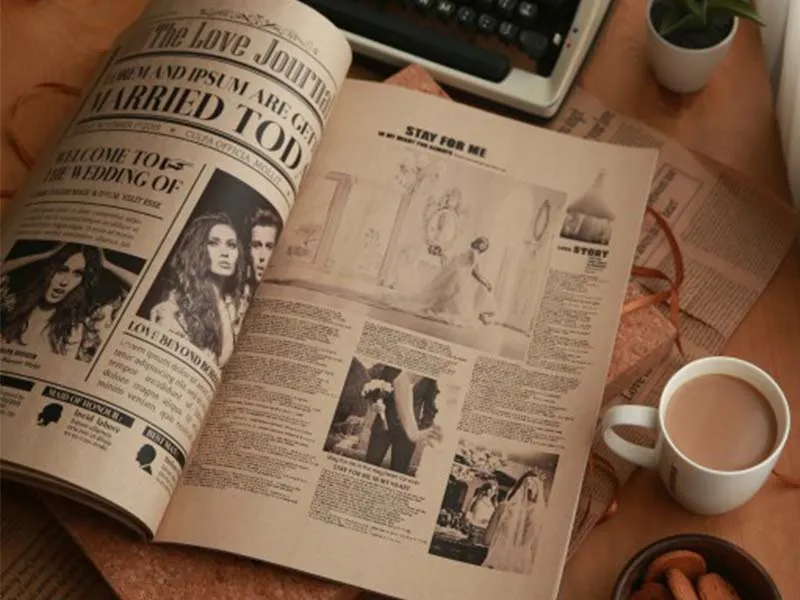

سلام خیلی مقاله مفیدی بود به صورت جامع بیت ریت رو توضیح دادید و کمک کننده بود ممنونم.
سلام دوست عزیز نورنگاری
خوشحالم که مقاله براتون مفید بوده ممنون از ثبت نظرتون 🌹🙏
سلام برای ایفن کدوم نرم افزار مبدل ویدیو رو پیشنهاد میدید؟
سلام دوست عزیز
اگر به دنبال یک برنامه رایگان و ساده برای آیفون هستید، The Video Converter یا Video Converter & Compressor گزینههای خوبی هستند. اگر به امکانات پیشرفتهتر و تبدیل در کامپیوتر نیاز دارید، HandBrake (رایگان) یا Wondershare UniConverter/Movavi Video Converter (تجاری) را در نظر بگیرید. برای تبدیلهای سریع و گاه به گاه، وبسایتهای FreeConvert.com یا CloudConvert.com میتوانند مفید باشند.
سلام تفاوتهای اصلی بین بیتریت متغیر و ثابت چیه و در چه شرایطی هر یک از آنها پیشنهاد میکنید؟
سلام دوست عزیز
تفاوتهای اصلی بین بیتریت متغیر (VBR) و ثابت (CBR) در نحوه تخصیص دادهها برای رمزگذاری صدا یا تصویر است:
CBR برای پایداری و سازگاری در استریمینگ و پخش زنده مناسبه، در حالی که VBR برای کیفیت بهتر و اندازه فایل کارآمدتر در ذخیرهسازی و آپلود محتوا ارجحیت داره.
سلام ممنون از اطلاعات مفیدی که در اختیار گزاشتید.
سلام دوست عزیز نورنگاری
خوشحالم که مقاله براتون مفید بوده ممنون از ثبت نظرتون 🌹🙏
سلام بیت ریت (Bit rate) در دنیای دیجیتال، به خصوص در حوزه صدا و تصویر، نقش بسیار مهمی ایفا میکند. به زبان ساده، بیت ریت نشان میدهد که چه مقدار داده در واحد زمان (معمولاً ثانیه) پردازش یا منتقل میشود. هرچه بیت ریت بالاتر باشد، کیفیت صدا یا تصویر بهتر خواهد بود، اما حجم فایل نیز بیشتر میشود.بسیار سپاسگزارم که در این مقاله به بررسی آن پرداختید.
سلام دوست عزیز نورنگاری
خوشحالم که مقاله براتون مفید بوده ممنون از ثبت نظرتون 🌹🙏